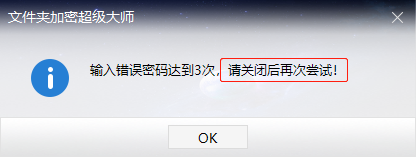PPT是我们在工作中经常会使用到的一种文档格式,在大多数情况下,这里保存的都是我们辛苦编辑的工作报告或科研成果,需要额外的保护,避免泄露。那么PPT该如何加密呢?今天小编就把PPT文档的三种加密方法介绍给大家。
方法一:压缩加密
1、在PPT文档上单击鼠标右键,选择“添加到压缩文件”;
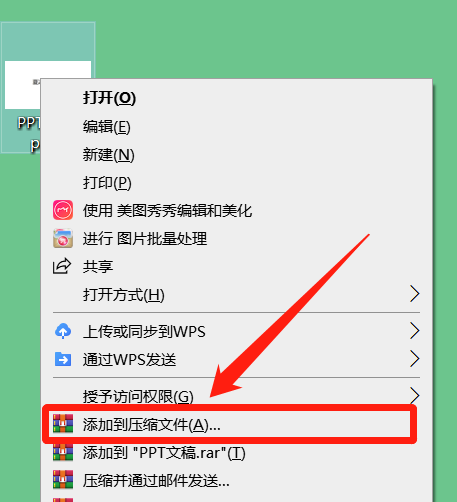
2、点击“设置密码”,并输入密码,点击“确定”即可。
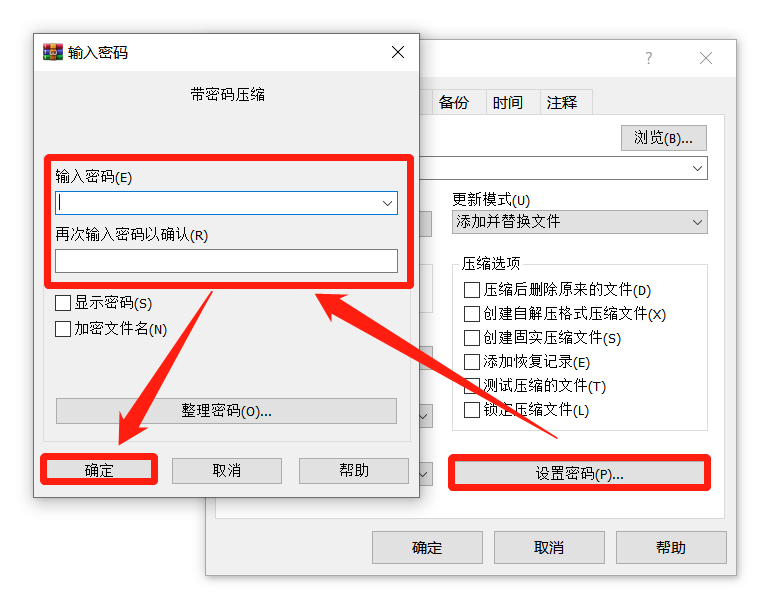
这种加密方法操作很简单,是利用压缩包属性,为压缩包添加密码。但这种方法在使用时却十分麻烦,需要输入密码将PPT文档解压才能使用,遇到体积较大的文档,则会使压缩解压时间骤增。另外,如需修改内容,则需要解压修改后,重新对文档进行压缩加密。
最关键的是,在PPT文件压缩加密后,可以被随意删除、复制、移动。
- 安全系数:★★
- 推荐指数:★★
方法二:WPS加密
1、使用WPS打开PPT文档,点击左上角“文件”按钮,选择“文档加密”,点击“密码加密”;
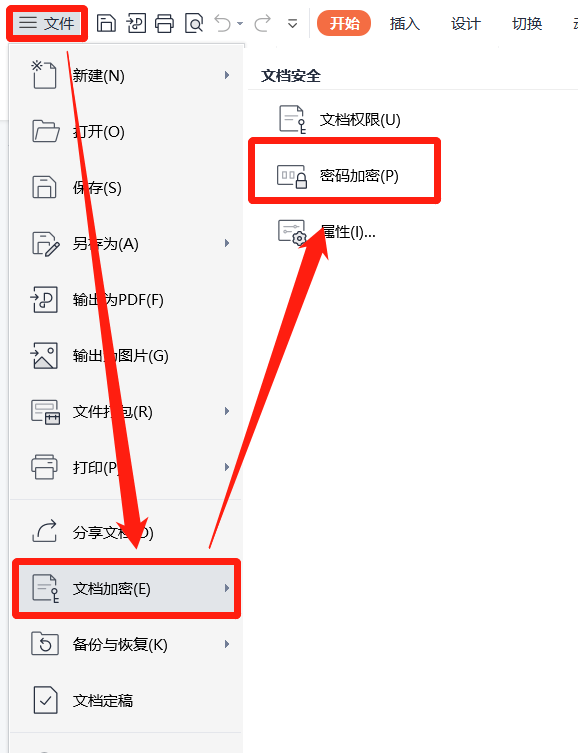
2、在窗口中设置密码,点击“确定”即可。
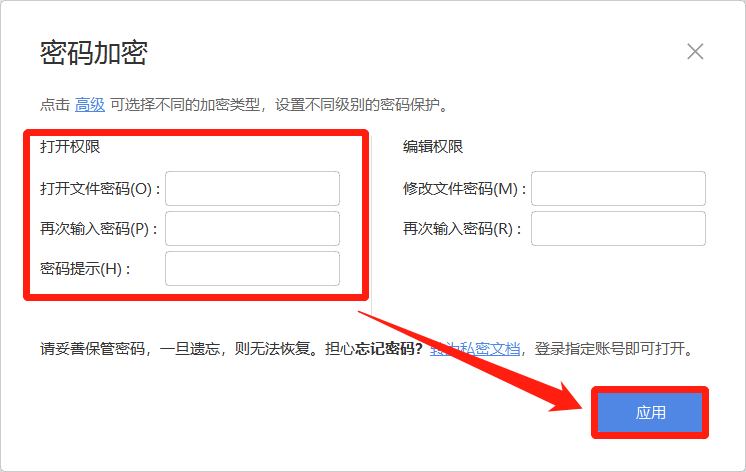
这种方法在使用时,要比第一种压缩加密的方法简洁很多,可以在文档中直接进行修改,关闭时也可以恢复到加密状态。加密速度也要比压缩加密更快。
但也是存在不足的,首先就是加密后的PPT文档可以被删除、复制、移动。另外WPS加密强度不高,可通过特殊软件破解密码。
- 安全系数:★★★
- 推荐指数:★★★
方法三:文件夹加密超级大师
1、右键点击需要加密的PPT文档,选择“加密”
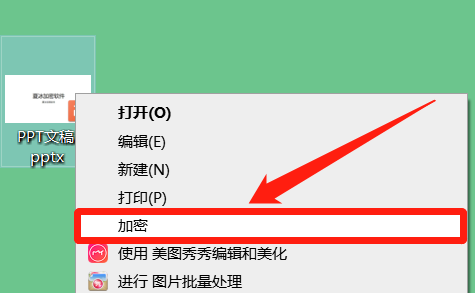
或打开文件夹加密超级大师,点击“文件加密”,选择需要加密的PPT文档;
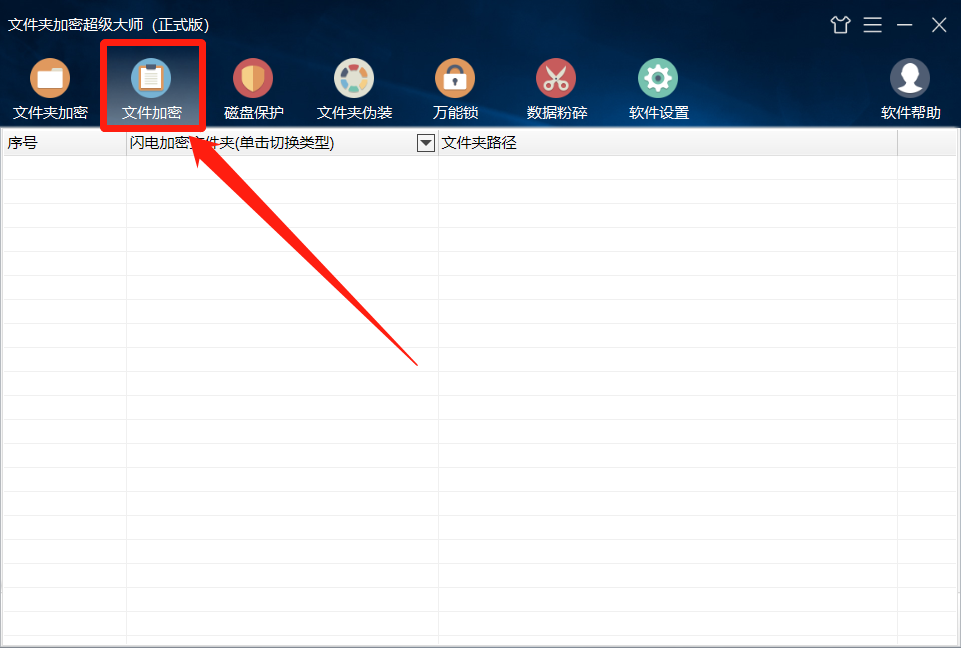
2、设置加密密码,并选择加密类型,点击“确定”即可。
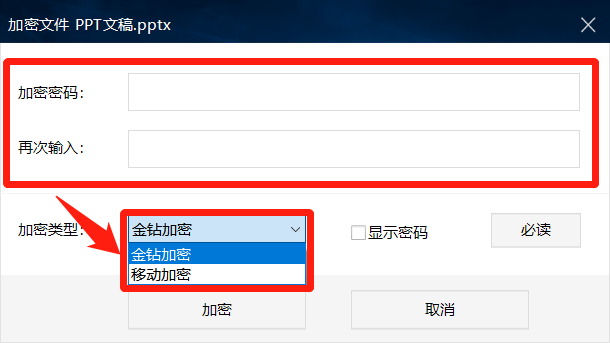
文件夹加密超级大师拥有两种文件加密方法,分别是金钻加密和移动加密。使用金钻加密的文档无法被删除、复制和移动,移动加密的文档则可将加密文档移动至任何未安装文件夹加密超级大师的电脑上使用。
该加密方法操作简单,输入密码打开文档,即可进行修改,保存后关闭文档,即可恢复至加密状态,无需重新加密。加密速度超快。
更重要的一点是,文件夹加密超级大师采用国际先进的加密算法,加密强度高,没有密码无法解密,保障了文档的绝对安全。
唯一需要注意的就是,由于加密强度高,文件加密密码一旦遗忘将无法找回,需牢记密码,加密时可勾选“显示密码”来进行密码确认。
- 安全系数:★★★★★
- 推荐指数:★★★★★
以上便是PPT文件加密的三种方法,大家可以根据自己的需求进行选择,若对安全性要求比较高,则可以选择第三种方法。文件夹加密超级大师支持免费下载试用,大家可以点击下方链接下载体验。
软件官方下载地址:https://www.jiamisoft.com/folderencryper/download.html